الإعلانات
هل تتذكر متى كانت الوسائط الرقمية تظهر على أقراص مضغوطة؟ في هذه الأيام ، يتم الحصول على كل شيء من خلال التنزيلات بدلاً من ذلك. وإذا سألتني ، فهذه هي أفضل طريقة للذهاب لأن محركات الأقراص الضوئية قد عفا عليها الزمن إلى حد كبير الآن.
مع الأقراص المضغوطة وأقراص DVD ، إذا انكسر القرص، لم يحالفك الحظ - فقد ذهب إلى الأبد ما لم تصادف أن تقوم بعمل نسخ احتياطية مسبقًا. النسخ الاحتياطية للقرص مزعجة ، بل إنها مزعجة أكثر للحفاظ عليها مخزنة. وفي الوقت نفسه ، فإن الملفات الرقمية أسهل بكثير في إدارتها و أصبحت محركات البيانات للنسخ الاحتياطية ميسورة التكلفة الآن 7 أشياء يجب معرفتها عند شراء محرك بيانات للنسخ الاحتياطيةهل تفكر في شراء محرك بيانات لتخزين النسخ الاحتياطية للملفات؟ إليك ما تحتاج إلى معرفته إذا كنت تريد اتخاذ قرار مستنير. اقرأ أكثر .
كل هذا يعني: إذا كان لديك أقراص مضغوطة وأقراص DVD متناثرة ، فقد ترغب في "رقمنتها" عن طريق نسخها على محرك بيانات. ونعم ، من الممكن تمامًا لجهاز الكمبيوتر الخاص بك قراءة هذه النسخ الرقمية وتشغيلها دون الحاجة إلى نسخها أولاً على أقراص مادية!
فهم صور الأقراص ومحركات الأقراص الافتراضية
هناك طريقة صحيحة وطريقة خاطئة لرقمنة الأقراص المضغوطة وأقراص DVD.
الطريقة الخاطئة ، وهو ما يفعله معظم الناس ، هي ببساطة نسخ محتويات القرص ولصقها على جهاز الكمبيوتر الخاص بك. قد يعمل هذا إذا كان القرص لا يحتوي على شيء سوى ملفات البيانات. لكنه سيعود بنتائج عكسية إذا كان من المفترض أن يكون القرص قابلاً للتشغيل ، على سبيل المثال ألعاب الفيديو ومثبتات أنظمة التشغيل وما إلى ذلك.
صورة القرص
الطريقة الصحيحة لرقمنة الأقراص المضغوطة وأقراص DVD هي إنشاء ملف صورة القرص. هذا ملف واحد ينسخ كل جزء من البيانات الموجودة في جميع قطاعات قرص مضغوط أو قرص DVD معين - حتى البتات الفارغة. بدلاً من مجرد نسخ الملفات الفردية ، تسجل صورة القرص الحالة الكاملة للقرص عند صنع الصورة.

يعتبر التعامل مع صور الأقراص أسهل كثيرًا لأنه يمكنك تركيبها على محركات أقراص افتراضية ، وبالتالي تجنب الحاجة إلى وجود محرك أقراص ضوئي فعلي متصل بجهاز الكمبيوتر الخاص بك.
محرك الأقراص الافتراضي
أ محرك أقراص وهمي هو برنامج يمكنه تحميل وتشغيل صور القرص. إذا كانت صورة القرص هي المكافئ الرقمي للقرص المادي ، فإن محرك الأقراص الظاهري هو المكافئ الرقمي لمحرك الأقراص الفعلي. يمكنك التفكير في "تركيب صورة قرص على محرك أقراص افتراضي" على أنه "إدخال القرص الرقمي في محرك الأقراص الرقمي".
بالنسبة لي ، يعد الأداء هو السبب الأكبر لاستخدام صور الأقراص ومحركات الأقراص الافتراضية. لا يقتصر الأمر على محركات الأقراص الثابتة ومحركات الأقراص ذات الحالة الصلبة بشكل أسرع من محركات الأقراص الضوئية ، بل يمكنك أيضًا تجاوز الحاجة إلى انتظار دوران محرك الأقراص الضوئية (بينما تكون محركات أقراص البيانات جاهزة دائمًا). هذا يعني وصولاً أسرع وسرعات قراءة / كتابة.
تشمل المزايا الأخرى لهذا التنظيم المحسن للمكتبة ، والقدرة على تبديل صور القرص بنقرة واحدة بدلاً من التحسس بالأقراص المادية ، والقدرة على إعداد العشرات من محركات الأقراص الافتراضية المنفصلة في وقت واحد مستهدف.
كيفية إنشاء صور القرص
إذا كنت بحاجة إلى نسخة من لعبة فيديو أو نظام تشغيل ، فقد تتمكن من ذلك من الناحية القانونية سيل صور القرص الخاصة بهم خارج الإنترنت مجانًا. على سبيل المثال ، تقدم معظم توزيعات Linux صورًا مجانية للقرص.
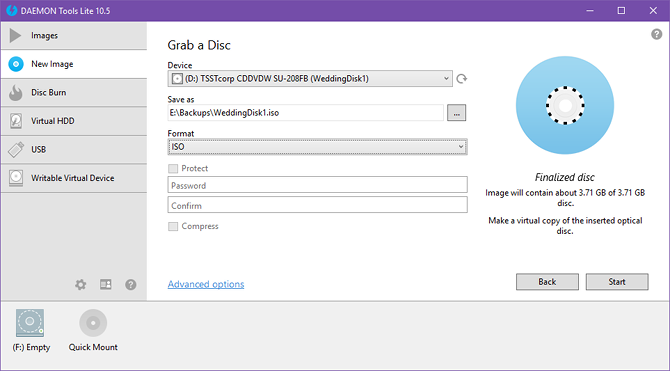
ولكن إذا كان لديك بالفعل قرص فعلي وتريد فقط نسخه احتياطيًا ، فسترغب في تنزيله وتثبيته أدوات DAEMON Lite. (هذا التطبيق مجاني مع الإعلانات ، والتي يمكنك إزالتها بدفع 6 دولارات لمرة واحدة.)
بمجرد تثبيت DAEMON Tools Lite:
- أدخل القرص المضغوط أو قرص DVD في محرك الأقراص الضوئية.
- قم بتشغيل DAEMON Tools Lite.
- في الشريط الجانبي الأيسر ، حدد صورة جديدة.
- من الخيارات ، حدد احصل على قرص.
- ضمن الجهاز ، حدد محرك الأقراص الذي يتوافق مع محرك الأقراص الضوئية. إذا لم تكن متأكدًا من أيهما ، فاستخدم File Explorer للتحقق مرة أخرى من محرك الأقراص الموجود به القرص.
- ضمن تنسيق ، حدد ISO لأنه الشكل الأكثر استخدامًا في الوقت الحالي. ومع ذلك ، إذا كنت تحاول تصوير قرص صوتي مضغوط بمسارات متعددة ، فستحتاج إلى ذلك MDS في حين أن.
- تحت حفظ باسم، انقر على … واختر المكان الذي تريد حفظ صورة القرص الناتجة فيه.
- انقر يبدأ. انتظر حتى النهاية. منتهي!
الأمر بهذه البساطة حقًا. يمكنك الآن نقل صورة القرص أينما تريد ، مثل محرك أقراص ثابت خارجي لحفظها بأمان. عندما تحتاج إلى تشغيل الصورة ، ستحتاج إلى تحميلها على محرك أقراص افتراضي ، كما هو موضح أدناه.
لاحظ أنه إذا كنت تريد ذلك إعادة إنشاء قرص مادي من الصورة، ستحتاج إلى استخدام تطبيق مثل DAEMON Tools Lite للنسخ عليه ، بدلاً من مجرد نسخه / لصقه على القرص كملف.
كيفية تحميل صور القرص
يمكن للعديد من التطبيقات المجانية تحميل صور الأقراص فعليًا نيابة عنك ، بما في ذلك WinCDEmu المفضل لدي لا يوجد محرك أقراص DVD؟ لا مشكلة! قم بإنشاء ملفات ISO وتحميلها مجانًا باستخدام هذه الأدواتلم يعد جهاز الكمبيوتر الخاص بي يحتوي على أي محركات أقراص ضوئية. وهذا يعني محركات الأقراص المضغوطة ومحركات أقراص DVD ومحركات الأقراص المرنة - لقد تم قطعها جميعًا والتخلص منها إلى الأبد. إذا كانت قطعة معينة من المعدات الطرفية لا تحتوي على ... اقرأ أكثر . ولكن نظرًا لأننا استخدمنا DAEMON Tools Lite لإنشاء صور قرص ، فسنلتزم به للتركيب أيضًا. بهذه الطريقة تحتاج فقط إلى تثبيت شيء واحد.
بمجرد تثبيت DAEMON Tools Lite ، سيقوم التطبيق تلقائيًا بإنشاء أول محرك أقراص افتراضي لك. إذا كنت تنوي فقط تحميل صورة قرص واحدة في كل مرة ، فمن المحتمل أن يكون محرك الأقراص هذا هو كل ما تحتاجه ولن تحتاج إلى إنشاء أي أقراص أخرى.
لتركيب صورة قرص ، انقر بزر الماوس الأيمن على أيقونة DAEMON Tools في علبة النظام ، وحدد أجهزة افتراضية، حدد محرك الأقراص الذي تريده ، حدد تتعدد، ثم انتقل إلى ملف الصورة لتحميله.
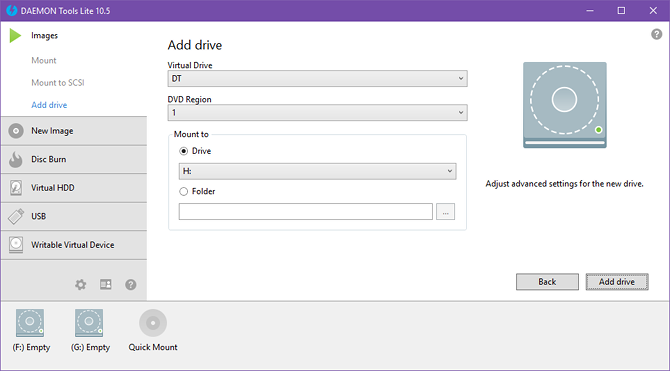
إذا كنت ترغب في إنشاء محركات أقراص افتراضية إضافية ، فإليك الخطوات التي يجب اتخاذها:
- قم بتشغيل DAEMON Tools Lite.
- في الشريط الجانبي الأيسر ، حدد الصور.
- من الخيارات ، حدد إضافة محرك.
- ضمن Virtual Drive ، اختر إما DT, SCSI، أو IDE. في معظم الأحيان ، لا يهم أيهما. اعتاد SCSI أن يكون الافتراضي ، ولكن بعض الوسائط المحمية بنظام إدارة الحقوق الرقمية (DRM) ما هو DRM ولماذا يكون موجودًا إذا كان شريرًا جدًا؟ [MakeUseOf يوضح]إدارة الحقوق الرقمية هي أحدث تطور لحماية النسخ. إنه أكبر سبب لإحباط المستخدم اليوم ، ولكن هل هذا مبرر؟ هل DRM شر لا بد منه في هذا العصر الرقمي ، أم هو النموذج ... اقرأ أكثر سيتحقق لمعرفة ما إذا كان محرك الأقراص هو IDE ، وفي هذه الحالة ستحتاج إلى استخدام IDE. (يعد دعم محرك IDE ميزة مدفوعة في أدوات DAEMON.)
- احتفظ بمنطقة DVD كملف 1.
- تحت جبل لقيادة، حدد أيًا من الأحرف المتاحة.
- انقر إضافة محرك. انتظر حتى النهاية. منتهي!
هل تقوم بعمل نسخة احتياطية من بياناتك؟
يستخدم بعض الأشخاص إنشاء صورة القرص كطريقة لذلك تحفيز القرصنة على الإنترنت وتشجيع انتهاك حقوق النشر ، ولكن معظم المستخدمين يستخدمونه ببساطة للنسخ الاحتياطية والنسخ المشروعة. يجب أن يقال إننا نتغاضى فقط عن هذا الأخير.
وإذا لم تكن تقوم بعمل نسخ احتياطية بالفعل ، فنحن نشجعك على البدء الآن. إنه أسهل بكثير مما تعتقد ، ولا تعرف أبدًا متى سيكون مفيدًا. فكر في الأمر مثل التأمين: لن تفقد كل شيء في حالة وقوع كارثة 5 حقائق أساسية عن النسخ الاحتياطي يجب على كل مستخدم Windows معرفتهالا نتعب أبدًا لتذكيرك بعمل نسخ احتياطية والحفاظ على أمان بياناتك. إذا كنت تتساءل عن ماذا ، وكم مرة ، وأين يجب عليك نسخ ملفاتك احتياطيًا ، فلدينا إجابات مباشرة. اقرأ أكثر .
ما نوع الأقراص التي تقوم بنسخها احتياطيًا؟ إذا كنت تستخدم تطبيقًا بخلاف DAEMON Tools ، فشاركه معنا أدناه وأخبرنا لماذا تفضله!
المقالة الأصلية مكتوبة بقلم جيفري ثورانا في ١٦ مارس ٢٠١١.
جويل لي حاصل على بكالوريوس العلوم. في علوم الكمبيوتر وأكثر من ست سنوات من الخبرة المهنية في الكتابة. وهو رئيس تحرير MakeUseOf.